- Parte 1. Disconnetti l'iPad dall'iPhone nelle impostazioni dell'iPad
- Parte 2. Scollega l'iPad dall'iPhone tramite Trova la mia app
- Parte 3. Scollega l'iPad dall'iPhone tramite iTunes/Finder
- Parte 4. Disconnetti l'iPad dall'iPhone senza password tramite FoneLab iOS Unlocker
- Parte 5. Domande frequenti sulla disconnessione dell'iPad dall'iPhone
Sblocca l'ID Apple, rimuovi la password dello schermo, ignora il tempo di screem.
- Promemoria
- Storia di Safari
- Segnalibro di Safari
- Video
- Musica
- Contatti
- Calendario
- App Data
- sms
- iMessage
- Note
- funzionalità di
- Foto
Metodi utili per disconnettere iPad da iPhone in modo efficiente
 aggiornato da Lisa Ou / 31 marzo 2023 17:00
aggiornato da Lisa Ou / 31 marzo 2023 17:00Sto pensando di vendere il mio iPad, quindi ora lo scollegherò da tutti gli altri dispositivi. Sfortunatamente, ho dimenticato la password del mio iPad. Ora non riesco a disconnetterlo e rimuoverlo dal mio iPhone. Come posso scollegare il mio iPad dal mio iPhone?
Esistono molte possibili ragioni per cui le persone vorrebbero disconnettere i propri dispositivi iPad dall'iPhone e da altri dispositivi. Forse hai intenzione di vendere il tuo iPad ma non puoi disconnetterlo perché hai dimenticato la password dell'ID Apple. O forse non sai come farlo perché sei nuovo su iOS, il che è completamente comprensibile. Indipendentemente dalla situazione, non dovrai più incontrare difficoltà, poiché questo articolo presenterà le soluzioni che ti aiuteranno a risolvere questo problema. Dopo aver letto questo post, puoi disconnettere con successo l'iPad dal tuo iPhone utilizzando i metodi più utili. Procedi ora con le parti seguenti per iniziare.
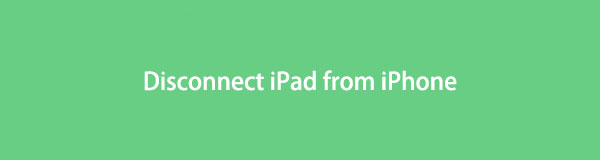

Elenco delle guide
- Parte 1. Disconnetti l'iPad dall'iPhone nelle impostazioni dell'iPad
- Parte 2. Scollega l'iPad dall'iPhone tramite Trova la mia app
- Parte 3. Scollega l'iPad dall'iPhone tramite iTunes/Finder
- Parte 4. Disconnetti l'iPad dall'iPhone senza password tramite FoneLab iOS Unlocker
- Parte 5. Domande frequenti sulla disconnessione dell'iPad dall'iPhone
Parte 1. Disconnetti l'iPad dall'iPhone nelle impostazioni dell'iPad
Il modo più comune per disconnettere un iPad da un iPhone è sul Impostazioni profilo app. Segue i passaggi più semplici e devi solo utilizzare l'iPad per disconnetterti. Ma poiché questo è il metodo più semplice, non c'è molto che tu possa fare se incontri problemi più complicati, come dimenticando la password dell'ID Apple, ecc.
Rispetta i semplici passaggi seguenti per determinare come disconnettere il tuo iPad dal tuo iPhone su Impostazioni iPad:
Passo 1 Sblocca il tuo iPad e trova il file Impostazioni profilo icona dalle tue app per aprirla. Successivamente, tocca il tuo profilo del nome dell'account nella parte superiore della schermata Impostazioni.
Passo 2 Una volta che accedi al tuo profilo, scorri verso il basso fino a raggiungere la parte inferiore, dove vedrai il Esci scheda. Toccalo, quindi ti verrà richiesto di inserire il tuo ID Apple.
Passo 3 Dopodiché, tocca Spegni. Quindi conferma la tua decisione premendo Esci. Il tuo iPhone verrà quindi disconnesso dal tuo iPad.
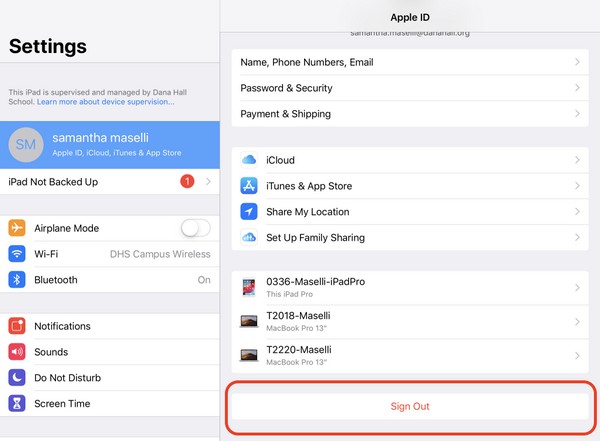
FoneLab ti aiuta a sbloccare lo schermo dell'iPhone, rimuove l'ID Apple o la sua password, rimuove il tempo dello schermo o il passcode di restrizione in secondi.
- Ti aiuta a sbloccare lo schermo dell'iPhone.
- Rimuove l'ID Apple o la sua password.
- Rimuovi il tempo sullo schermo o il codice di restrizione in secondi.
Parte 2. Scollega l'iPad dall'iPhone tramite Trova la mia app
Un altro modo per disconnettere l'iPad dall'iPhone è utilizzare l'app Dov'è. Questa app è preinstallata sul tuo iPhone, quindi non è necessario trovarla nell'App Store. Tuttavia, devi disattiva il blocco di attivazione dell'iPad prima di eliminarlo o disconnetterlo dal tuo iPhone e altri dispositivi.
Rispetta i semplici passaggi seguenti per determinare come disconnettere l'iPad dall'iPhone tramite l'app Trova il mio:
Passo 1 Disattiva il blocco di attivazione dell'iPad toccando Impostazioni profilo > ID apple > Trova il mio sul tuo iPad. Disattiva il Trova il mio iPad opzione per disabilitarlo.
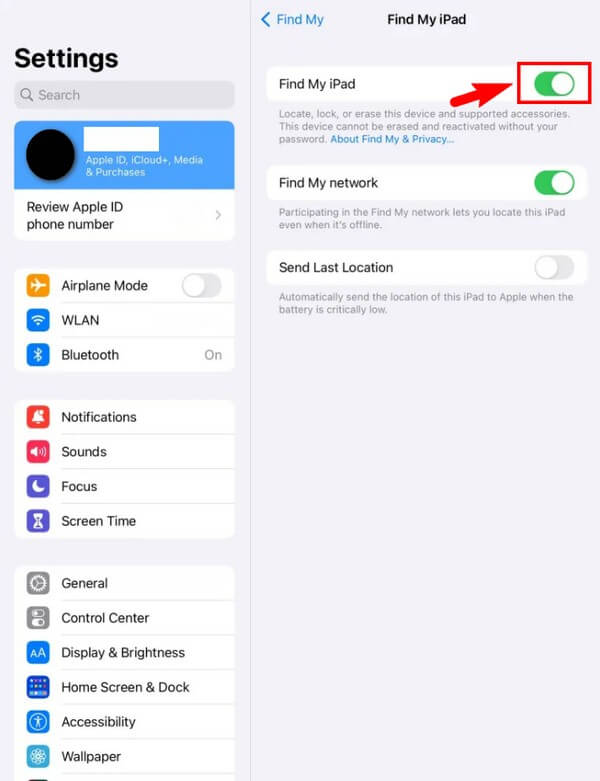
Passo 2 Corri il Trova il mio app sul tuo iPhone e tocca dispositivi opzione in basso a sinistra dello schermo. Successivamente, scegli il tuo iPad dall'elenco dei dispositivi.
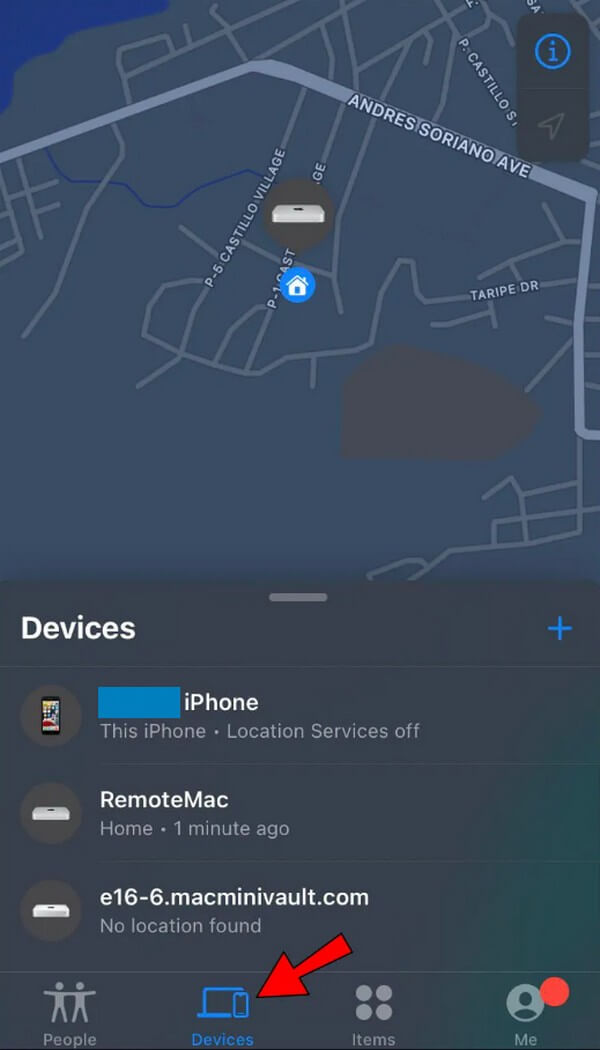
Passo 3 Colpire Rimuovi questo dispositivo in basso e confermare la selezione premendo Rimuovere. Il tuo iPad verrà quindi disconnesso dal tuo iPhone.
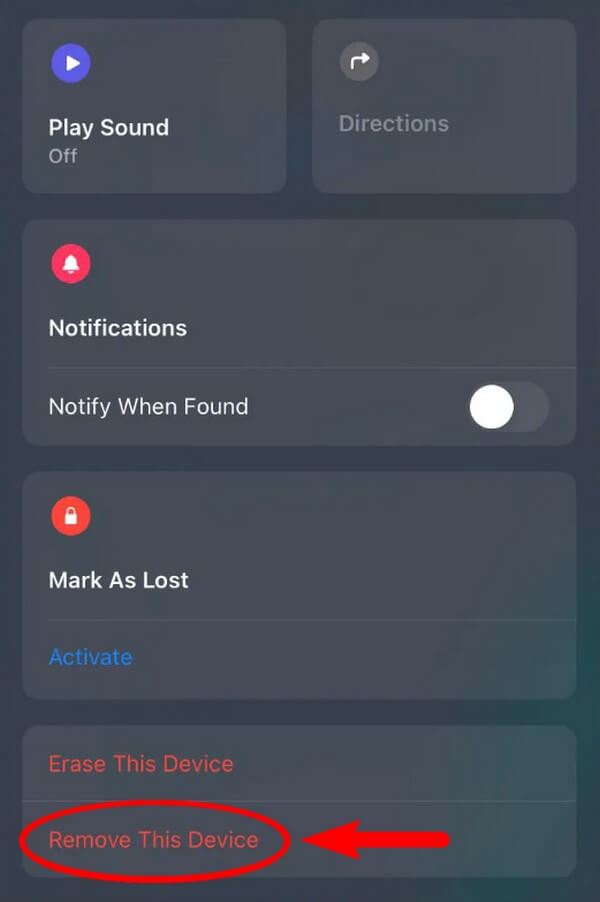
Parte 3. Scollega l'iPad dall'iPhone tramite iTunes/Finder
Puoi anche disconnettere il tuo iPad dall'iPhone utilizzando iTunes su un computer. Se rimuovi il dispositivo iPad da iTunes, verrà disconnesso anche dal tuo iPhone con lo stesso ID Apple.
Rispetta i semplici passaggi seguenti per determinare come disconnettere l'iPad dall'iPhone tramite iTunes:
Passo 1 Esegui iTunes sul tuo computer e accedi all'account associato al tuo iPad e iPhone.
Passo 2 Clicchi Il mio account > Visualizza il mio account sulla barra dei menu dell'interfaccia. Quindi seleziona Gestisci dispositivi per visualizzare l'elenco dei dispositivi associati.
Passo 3 Scegli il tuo iPad dall'elenco e fai clic Rimuovere per dissociarlo da iTunes e disconnetterti dall'iPhone.
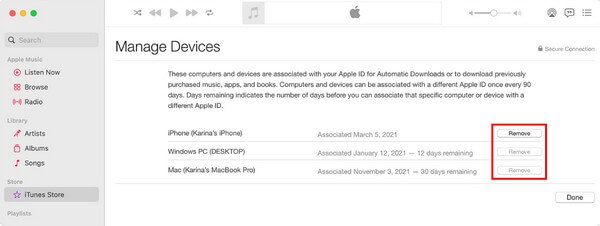
Ma tieni presente che iTunes è ora disponibile solo su Windows e versioni precedenti di macOS. È passato ad Apple Music per gli ultimi dispositivi macOS.
Parte 4. Disconnetti l'iPad dall'iPhone senza password tramite FoneLab iOS Unlocker
Se non ricordi la password del tuo ID Apple per elaborare la disconnessione, lo strumento più consigliato è il Sblocco iOS FoneLab. Con l'aiuto di questo programma, puoi rimuovere password, passcode, ID Apple, ecc. in pochi minuti. Pertanto, sarai in grado di disconnettere l'iPad dal tuo iPhone in pochissimo tempo senza preoccuparti delle restrizioni della password. FoneLab iOS Unlocker è disponibile su iOS 17 e versioni precedenti. E la sua interfaccia semplice semplificherà il processo di disconnessione. Quindi, puoi azionarlo rapidamente anche se è il tuo primo utilizzo dello strumento.
FoneLab ti aiuta a sbloccare lo schermo dell'iPhone, rimuove l'ID Apple o la sua password, rimuove il tempo dello schermo o il passcode di restrizione in secondi.
- Ti aiuta a sbloccare lo schermo dell'iPhone.
- Rimuove l'ID Apple o la sua password.
- Rimuovi il tempo sullo schermo o il codice di restrizione in secondi.
Rispetta i semplici passaggi seguenti per disconnettere l'iPad dall'iPhone senza una password tramite FoneLab iOS Unlocker:
Passo 1 Visita Sblocco iOS FoneLabpagina di download ufficiale, quindi fare clic su Scarica gratis scheda con il logo di Windows una volta visualizzata nell'area a sinistra. Nel frattempo, fai clic su Vai a Mac Opzione versione se usi prima un Mac. Apparirà quindi il pulsante di download con il logo Apple. Scegli la versione in base al tuo computer, quindi avvia il programma.
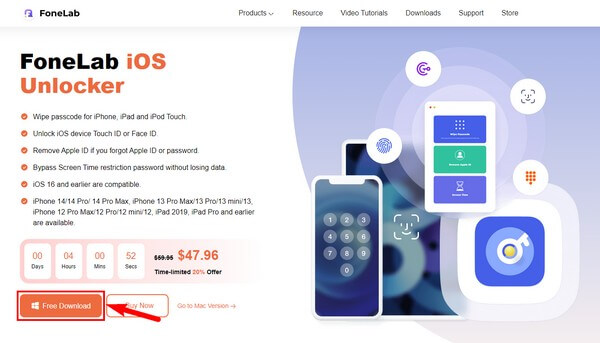
Passo 2 3 funzionalità chiave del programma FoneLab iOS Unlocker saranno disponibili sull'interfaccia principale. La funzione Wipe Passcode ti consente di farlo rimuovere la schermata di blocco del tuo dispositivo iOS parola d'ordine, il Rimuovi ID Apple fa quello che suggerisce il nome e Screen Time sblocca il tempo dello schermo e recupera le restrizioni. Scegli il Rimuovi ID Apple caratteristica.
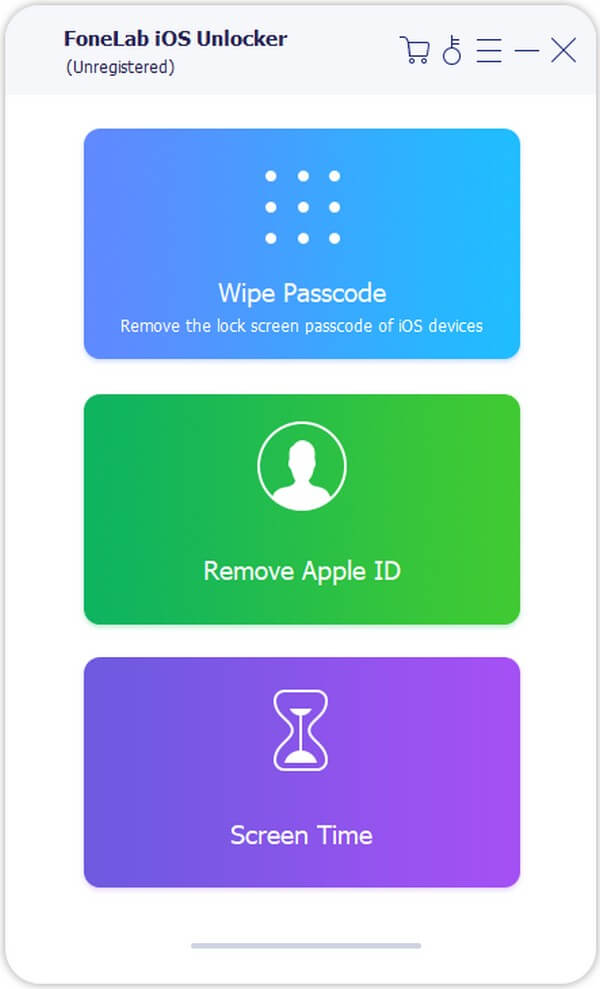
Passo 3 Collega il tuo iPad con un cavo USB al computer e fai clic su Inizio pulsante sull'interfaccia successiva. Successivamente, controlla se le informazioni sul tuo dispositivo sono corrette, inclusa la categoria del dispositivo, il tipo, il modello e la versione iOS. Quindi colpisci il Inizio scheda qui sotto per iniziare a scaricare il firmware.
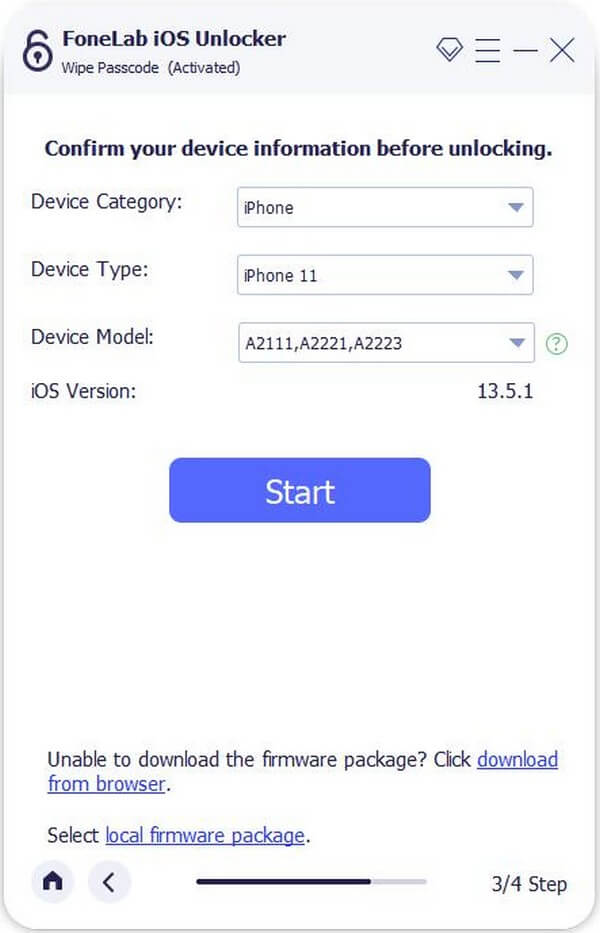
Passo 4 Al termine del download, fare clic su Sbloccare per rimuovere il blocco dell'iPad. Successivamente, puoi finalmente disconnettere l'iPad dal tuo iPhone senza ricordare la password del tuo ID Apple.
Bene, tieni presente che tutti i modi sopra menzionati possono essere utilizzati se vuoi sapere come disconnetti iPhone da iPad.
FoneLab ti aiuta a sbloccare lo schermo dell'iPhone, rimuove l'ID Apple o la sua password, rimuove il tempo dello schermo o il passcode di restrizione in secondi.
- Ti aiuta a sbloccare lo schermo dell'iPhone.
- Rimuove l'ID Apple o la sua password.
- Rimuovi il tempo sullo schermo o il codice di restrizione in secondi.
Parte 5. Domande frequenti sulla disconnessione dell'iPad dall'iPhone
1. Posso scollegare i messaggi del mio iPhone dall'iPad?
Si, puoi. Sul tuo iPad Impostazioni profilo, tocca Il tuo profilo > iCloud > Messaggi tab e disattivalo per interrompere la sincronizzazione con i messaggi del tuo iPhone. In alternativa, puoi farlo sul tuo iPhone Impostazioni profilo con gli stessi passaggi.
2. Perché la cronologia di navigazione del mio iPhone viene visualizzata sul mio iPad?
Il tuo browser Safari potrebbe essere sincronizzato tra i tuoi dispositivi iPhone e iPad. Pertanto, la cronologia di navigazione del tuo iPhone verrà visualizzata anche sul tuo iPad se hai effettuato l'accesso allo stesso ID Apple su entrambi i dispositivi.
Disconnettere i tuoi dispositivi può essere molto complicato se non hai familiarità con l'associazione di diversi dispositivi Apple. Ecco perché in questo articolo abbiamo raccolto i modi più comuni ed efficaci per aiutarti. Se hai bisogno di ulteriore assistenza, non esitare a tornare in qualsiasi momento.
FoneLab ti aiuta a sbloccare lo schermo dell'iPhone, rimuove l'ID Apple o la sua password, rimuove il tempo dello schermo o il passcode di restrizione in secondi.
- Ti aiuta a sbloccare lo schermo dell'iPhone.
- Rimuove l'ID Apple o la sua password.
- Rimuovi il tempo sullo schermo o il codice di restrizione in secondi.
